Kako najti specifikacije vašega sistema v sistemu Windows
Microsoft Windows 10 / / March 17, 2020
Nazadnje posodobljeno dne

V sistemu Windows 10 najdete podrobne podrobnosti o konfiguraciji sistema, ki presega osnovne. Tukaj je opisano
Poznavanje malenkosti o vašem računalniku izven procesorja, pomnilnika in spomin je pomembno. V Windows 10, lahko najdete podrobne podrobnosti o konfiguraciji vašega sistema, ki presega osnovne. Zakaj bi radi vedeli te stvari?
No, če boste kdaj morali odpraviti težavo ali diagnosticirati težavo ter zagotoviti ustrezne informacije za pomoč in podporo viru; če vemo, kje in kako ga najti, nam lahko koristi. Tudi področja, kot so informacije o BIOS-u, običajno niso nekaj, kar hitro najdete, ne da bi vedeli intimne podrobnosti o možnostih zagona sistema. Ugotovimo, kako lahko te podatke o svojem sistemu dobite znotraj sistema Windows 10.
Preberite podrobnosti o svojem računalniku z operacijskim sistemom Windows 10
Osnovne informacije o vašem sistemu najlažje najdete na kartici Vizitka v nastavitvah. Kliknite Start> Nastavitve> Sistem> Vizitka
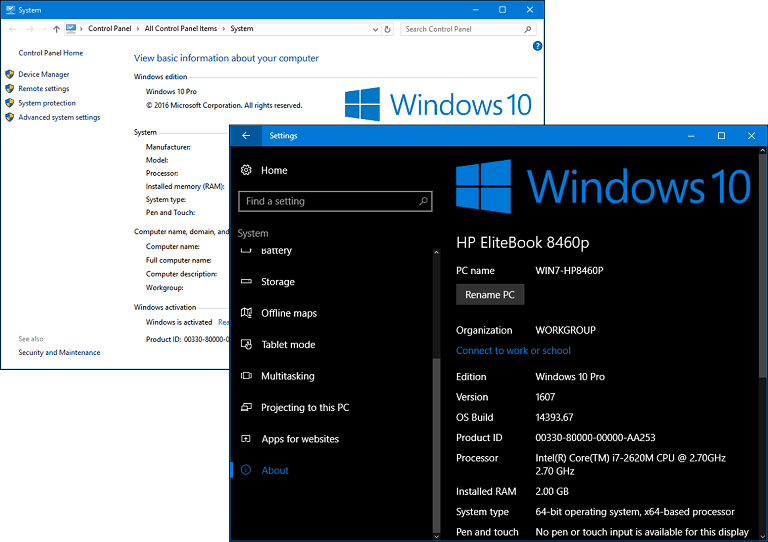
Windows 10 vključuje še en programček, o katerem lahko dobite dodatne podrobnosti. Kliknite Start in nato Start vrsta:sistemska informacija in pritisnite Enter. Tu boste našli ogromno zbirko podrobnosti o vašem sistemu, kot so različica BIOS-a, model naprave in dodatne zmogljivosti.
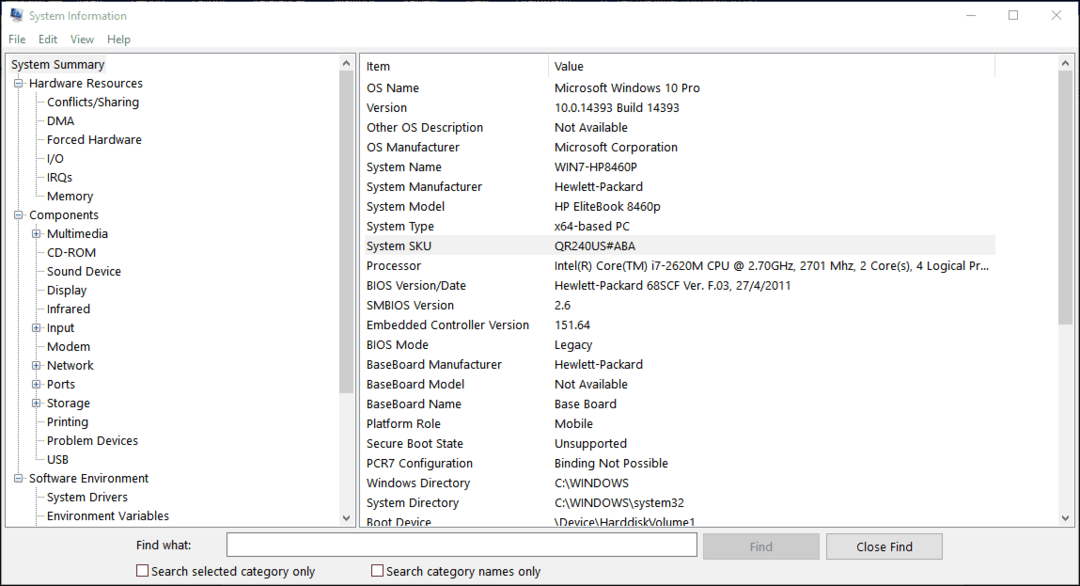
Prav tako lahko najdete podrobnosti o komponentah v vašem sistemu, kot so optični pogoni, zaslon in celo nekatere stare priljubljene iz 80-ih in 90-ih, kot sta IRQ in DMA.
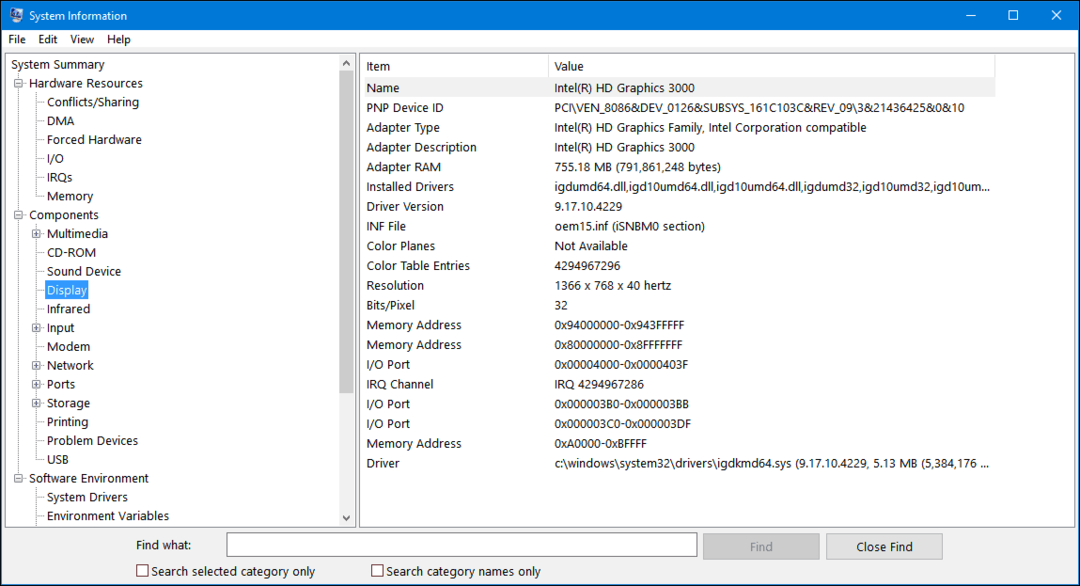
V ukazni vrstici je še en način, kako lahko dobite dodatne informacije tudi iz svojega sistema. Če želite vedeti, kdaj je bil Windows prvotno nameščen, je to tako. Pritisnite Tipka Windows + X nato kliknite Ukazni poziv (Administrator). Vrsta: sistemske informacije v ukaznem pozivu in nato na tipkovnici pritisnite Enter. Oblikovan bo povzetek podatkov o vašem sistemu. Tu boste našli pomembne informacije, kot so datum namestitve, zadnji zagon sistema, podrobnosti procesorja in lokalno.
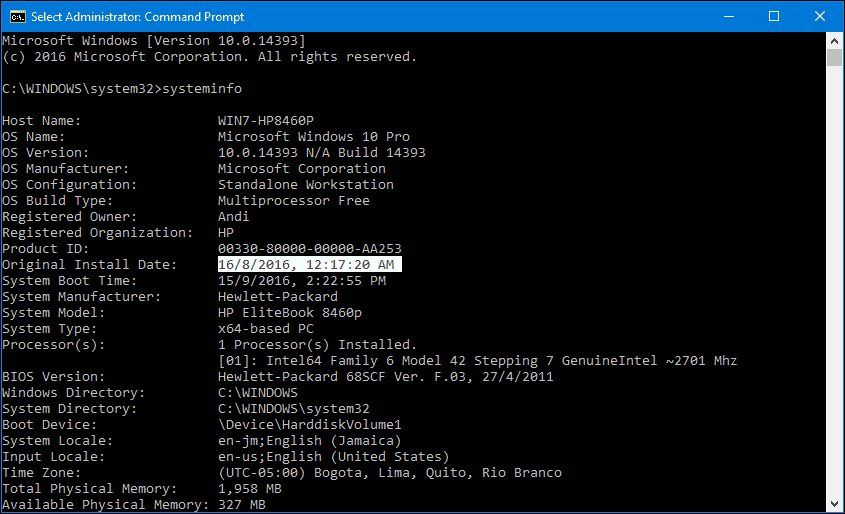
Če boste kdaj potrebovali več kot povprečne podrobnosti o vašem sistemu, veste, kako to storiti. Obstajajo orodja drugih proizvajalcev, kot so Belarc svetovalec in CPU-Z, ki lahko nudijo poglobljene informacije o vašem procesorju in vrsti podprtih navodil.



